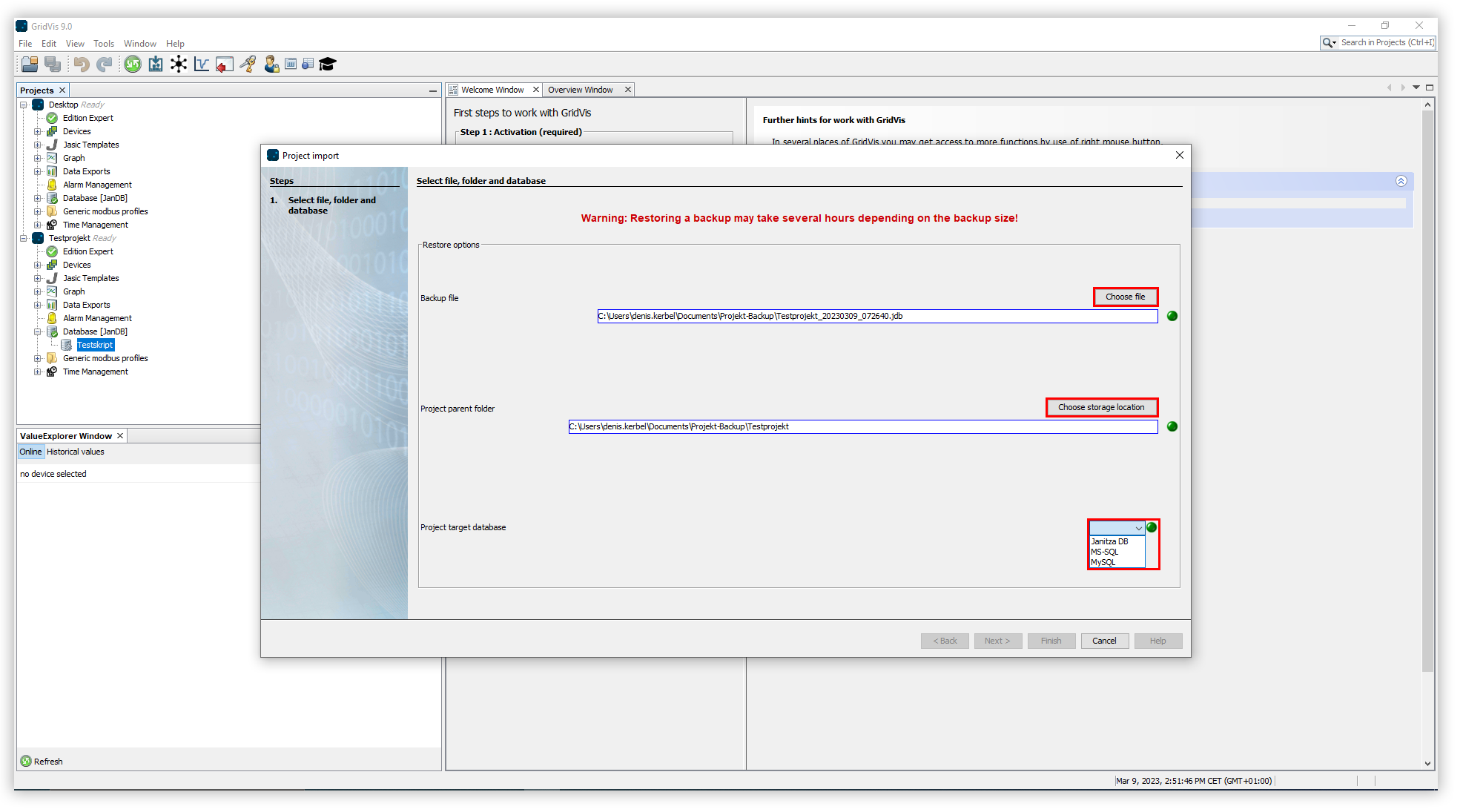Exportación e importación de proyectos
Exportar un proyecto
Para exportar un proyecto, proceda de la siguiente manera:
Haga clic en el botón Archivo y, a continuación, seleccione la entrada de la lista Exportar proyecto.
Seleccione el proyecto que desee exportar y haga clic en el botón Siguiente.
Se abre la ventana Crear nueva acción de base de datos. Seleccione el script Hacer copia de seguridad de proyecto y haga clic en el botón Siguiente.
Seleccione los dispositivos que desee incluir en la exportación y haga clic en el botón Siguiente.
Seleccione el periodo de tiempo que desee incluir en la exportación y haga clic en el botón Siguiente.
Seleccione la ubicación para la exportación. A tal efecto, haga clic en el botón Seleccionar ubicación.
Seleccione la acción de archivo para la exportación. En el caso de que el archivo ya exista, podrá sobrescribirlo o añadir la fecha y la hora de creación para crear un nuevo archivo. A continuación, haga clic en el botón Siguiente.
A continuación, haga clic en el botón Finalizar.
Se abre la ventana Ejecutar directamente o guardar acción de base de datos. Aquí usted puede seleccionar entre dos opciones:
Seleccione Ejecutar directamente sin guardar para ejecutar el script sin guardar.
Seleccione Guardar script como para guardar la acción como script. Con los ajustes seleccionados, en el futuro podrá realizar más rápidamente la exportación.
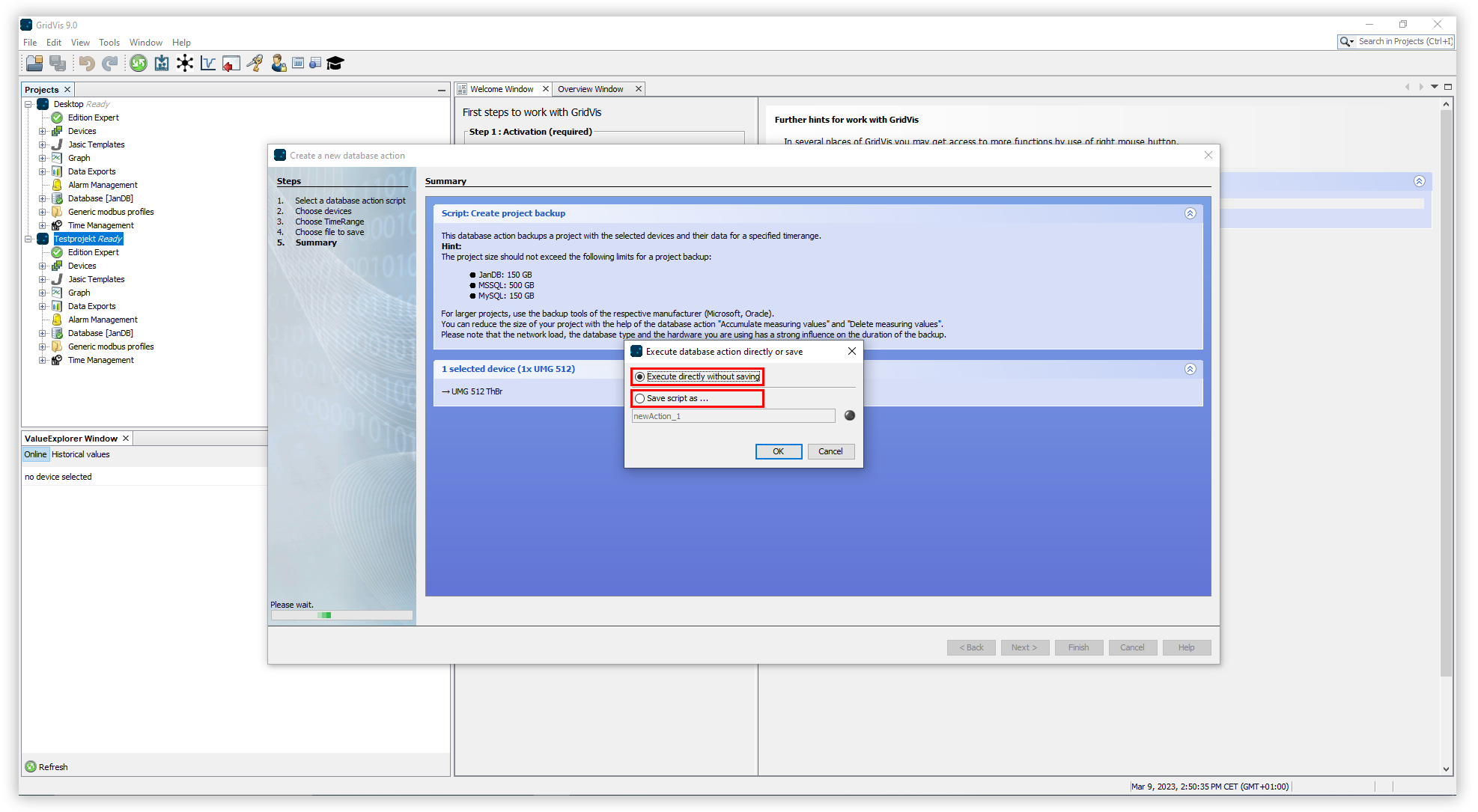
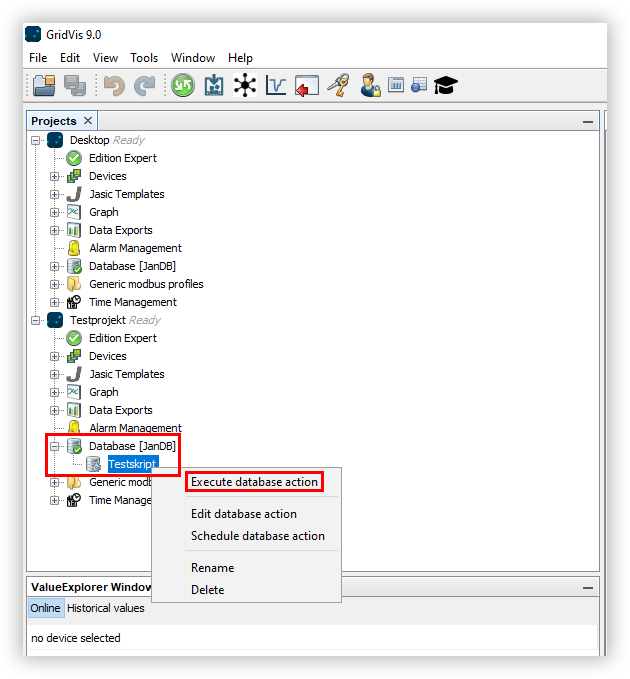
Nota
Si guarda el script, este deberá ejecutarse manualmente. Para ejecutar el script, abra la entrada Base de datos en el árbol de proyectos. A continuación, haga clic con el botón derecho del ratón en su script y seleccione la entrada de menú Ejecutar acción de base de datos. El progreso de la ejecución se representa en el borde inferior de GridVis.
Importar un proyecto
Nota
¡La restauración de una copia de seguridad puede durar varias horas, en función de su tamaño!
Para importar un proyecto, proceda de la siguiente manera:
Haga clic en el botón Archivo y, a continuación, seleccione la entrada de la lista Importar proyecto.
Haga clic en el botón Seleccionar archivo para seleccionar el archivo de proyecto que desee importar.
Establezca una ubicación para el proyecto importado, haciendo clic en el botón Seleccionar ubicación. Navegue a la ubicación del proyecto y selecciónela. A continuación, haga clic en el botón Abrir. A partir de ahora, aquí se guardarán todos los futuros cambios del proyecto.
Seleccione ahora el tipo de base de datos deseado, haciendo clic en el botón desplegable Base de datos de destino proyecto y seleccionando la opción deseada en la lista.
Si ha seleccionado la base de datos Janitza DB, haga clic en el botón Finalizar para finalizar el proceso de importación.
Si ha seleccionado la base de datos MS-SQL o MySQL, configure la conexión de la base de datos y, a continuación, haga clic en el botón Finalizar.